Les Hot Corners sous Mac sont l’un des plus pratiquesfaçons de lancer des fonctionnalités système communes telles que l’économiseur d’écran ou la barre de lancement. Bien que la fonctionnalité elle-même soit excellente, il peut ne pas être pratique d’attribuer une fonction à chaque coin de votre écran. Non seulement il est difficile de se rappeler quel coin fait quoi, mais les choix pour ce que vous pouvez faire sont limités. Gros bouton rouge est une application Mac d'une valeur de 2 $.99 dans le Mac App Store qui vous permet de lancer cinq applications ou d'exécuter des scripts Apple. Contrairement à la fonctionnalité Hot Corners par défaut d'OS X Lion, cette solution vous donne la liberté de choisir les applications ou les scripts que vous souhaitez exécuter et vous permet de définir l'exécution d'une application par défaut lorsque vous cliquez dans le coin inférieur gauche.
BIG Red Button ajoute un (évidemment) gros bouton rougeen bas à gauche de l'écran et un autre dans la barre de menus. Le bouton apparaît lorsque vous passez la souris sur le coin. Le bouton Menu Bar et le bouton en bas à gauche peuvent être utilisés pour accéder au panneau de configuration. Passez votre souris sur le coin gauche et attendez que le bouton apparaisse dans une animation de retournement de page. Un petit je au bas de cette page, tour ouvre le menu du gros bouton rouge. Sélectionner Configurer les créneaux d'action du menu.

Une petite fenêtre s'ouvrira avec cinq cases, chacune avec un signe plus. Cliquez sur une case et à partir du Fichier ouvert fenêtre qui s’ouvre et sélectionnez une application ou un script àcourir. Une fois que vous avez terminé d’ajouter les applications ou les scripts, sélectionnez celle que vous êtes le plus susceptible d’utiliser. Fermez le panneau après l'avoir configuré. Maintenant, déplacez votre souris vers le coin gauche et cliquez une fois avec le bouton gauche de la souris pour que l'application / script associé au carré sélectionné soit exécuté. Déplacez le curseur dans le même coin et cliquez avec le bouton droit de la souris. Le panneau s'ouvrira à nouveau et vous pourrez cliquer sur n'importe lequel des carrés pour changer et lancer une application différente.
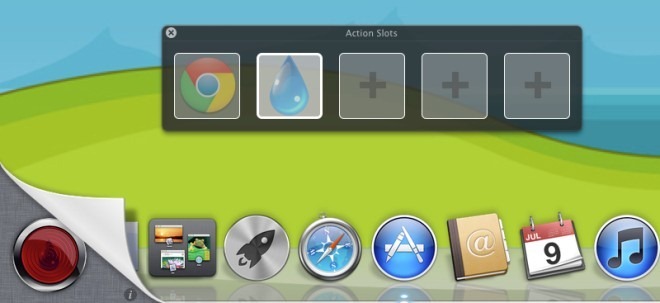
L’interface de l’application est excellente, mais comme elle estUne nouveauté: certaines fonctionnalités pourraient le rendre encore plus utile. Une amélioration majeure consisterait à faciliter le lancement de l'une des cinq applications configurées à partir du panneau qui s'ouvre par un clic droit. Ajout de l’option de lancement des applications en maintenant la touche Option ou Contrôle lorsque vous cliquerez sur la touche, le bouton rouge BIG deviendrabien meilleur lanceur d'applications et son coin beaucoup plus utile. De plus, la possibilité de choisir le coin de votre écran auquel vous pouvez attribuer le bouton serait la bienvenue.
Obtenez un gros bouton rouge dans le Mac App Store










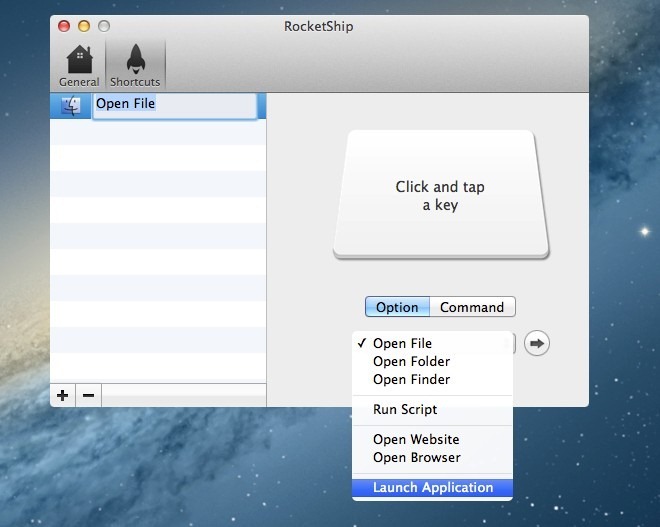


commentaires